Skabeloner
Opret skabelon
En skabelon bruges til at skrive generelle tekster, som du ofte bruger. Det kunne f.eks. være tilbudstekst, da der for det meste skal stå det samme tekst ved de tilbud i sender ud, men det skal rettes til på det enkelte tilbud. Det kan også være en mailtekst, hvor man bruger samme skabelon når man sender sin faktura på mail.
På denne måde undgår du at skulle skrive hele din tilbudstekst forfra på hvert enkelt tilbud du laver.
Du kan oprette skabeloner for følgende dokumenttyper:
- Tilbud
- Ordrebekræftelser
- Betalingsbetingelser
- Serviceaftale
- Rykkerdetaljer*
- Mails
- SMS
*Rykkerdetaljer indeholder juridiske informationer. Den skabelon, der er markeret som ’Standard’ vil blive indsat i Rykker PDF under totalerne.
NB! Det er muligt at oprette flere skabeloner for hver kategori.
Du opretter skabelonerne ved at gå til Tandhjulet -> ’Administration’ -> ’Skabeloner’.
Herefter klikker du på ’Opret ny’ og vælger ’Skabelon’.
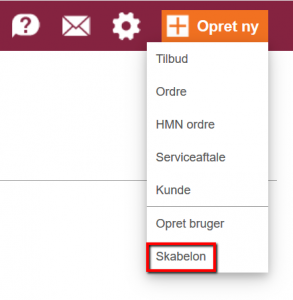
Herefter vælger du, hvilken type skabelon du vil oprette, og giver den et navn.
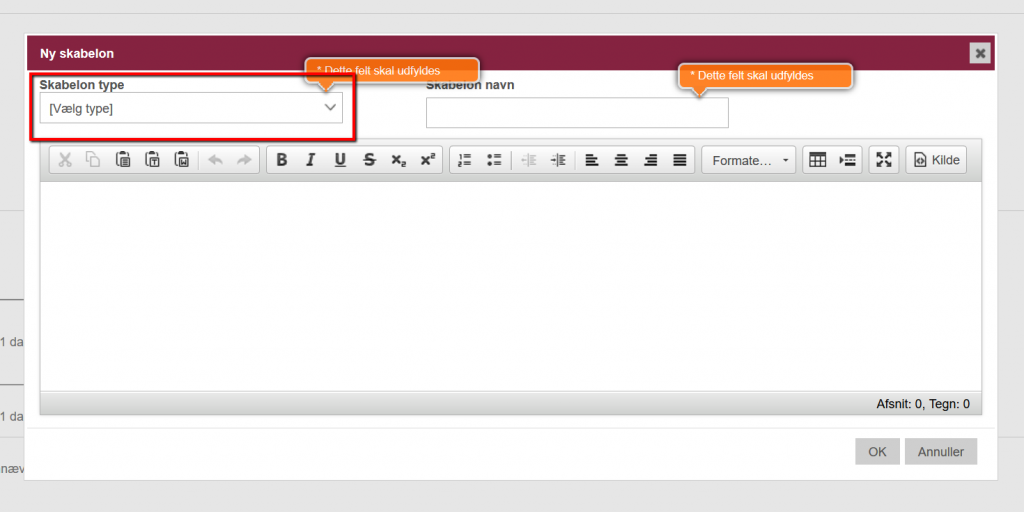
Du kan nu skrive navn på skabelonen og det aktuelle indhold.
Når du bruger din skabelon på f.eks. et tilbud vil teksten blive sat ind i ‘Tilbudstekst’. Du kan rette teksten til for det enkelte tilbud, inde på sagen, uden at det vil rette i selve skabelonen.
Der er mulighed for at bruge Dokumentkoder, som er små koder der sættes ind i dine skabeloner. Når skabelonen bliver brugt senere hen, vil dokumentkoderne bliver erstattet af det korrekte indhold. F.eks. kan dokumentkoden {{order.link}} lave en knap, så kunden får mulighed for at acceptere dit tilbud. Du kan læse mere om Dokumentkoder længere nede på siden.
Når du er tilfreds med resultatet klikker du på ‘OK’ og skabelonen er nu gemt.
Luk denne sektion
Vælg din standard skabelon
Når du er på et tilbud, en ordre eller en mail, vil din valgte standardskabelon automatisk blive indsat. Minuba har allerede oprettet standardskabeloner for dig, som du kan bruge som udgangspunkt. Når du opretter dine egne skabeloner, har du mulighed for at angive, om de skal bruges som standard fremadrettet.
For ‘Tilbud’, ‘Ordre’ og ‘Mail’ kan du vælge, hvilken skabelon der skal bruges som standard, ved at klikke på radioknappen ud for den ønskede skabelon i kolonnen ‘Standard’.

Mail skabeloner
Dokumentation
Til: Kontakt adresse navn
Att: ATT
Vedrørende: OrdreoverskriftMed venlig hilsen
Virksomhedsnavn
Faktura
Til Kontakt adresse navn
Att: ATT
Faktura vedrørende: OrdreoverskriftMed venlig hilsen
Virksomhedsnavn
Kreditnota
Til Kontakt adresse navn
Att: ATT
Kreditnota vedrørende: OrdreoverskriftMed venlig hilsen
Virksomhedsnavn
Kvalitetssikring
Til: Kontakt adresse navn
Att: ATT
Vedrørende: OrdreoverskriftMed venlig hilsen
Virksomhedsnavn
Ordre
Til: kontakt adresse navn og Att:
Vedrørende: OrdreoverskriftMed venlig hilsen
Virksomhedsnavn
Betalingspåmindelse
Til Kontakt adresse navn
Att: ATT
Betalingspåmindelse 1 for Ordreoverskrift
Vi har konstateret, at vi ikke har modtaget det forfaldne beløb. Vi antager, at det skyldes en forglemmelse, og at det bliver bragt i orden uden yderligere ophold. Se vedhæftede rykker.Med venlig hilsen
Virksomhedsnavn
Rykker
Til Kontakt adresse navn
Att: ATT
Rykker 1 for Ordreoverskrift
Vi har konstateret, at vi ikke har modtaget det forfaldne beløb. Vi antager, at det skyldes en forglemmelse, og at det bliver bragt i orden uden yderligere ophold. Se vedhæftede rykker.Med venlig hilsen
Virksomhedsnavn
Varsel
Til Kontakt adresse navn
Att: ATT
Inkassovarsel for Ordreoverskrift
Vi har konstateret, at vi ikke har modtaget det forfaldne beløb. Vi antager, at det skyldes en forglemmelse, og at det bliver bragt i orden uden yderligere ophold. Se vedhæftede rykker.Med venlig hilsen
Virksomhedsnavn
Serviceaftale
Hvis der er tilføjet anlæg på ordren:
Til: Kundenavn
Vedrørende: OrdreoverskriftTiden er kommet til et serviceeftersyn af (oplysninger af anlæg) ’Fabrikat’ ’Model’ med serienummer Serienummer
Med venlig hilsen
Virksomhedsnavn
Hvis der ikke er tilføjet anlæg på ordren:
Til: Kundenavn
Vedrørende: OrdreoverskriftMed venlig hilsen
Virksomhedsnavn
Tilbud
Til: kontakt adresse navn og Att:
Vedrørende: OrdreoverskriftMed venlig hilsen
Virksomhedsnavn
Luk denne sektion
Dokumentkoder til din skabelon
Dokumentkoder kan bruges til at indsætte data direkte i dine skabeloner. Herved får du f.eks. mulighed for via koden {{order.contactName}} at trække kundens kontaktnavn ind fra selve ordren, så det automatisk kommer med i dokumentet.
Det gør det nemmere for dig, at personliggøre dine dokumenter til dine kunde. Du kan f.eks. bruge dokumentkoder til at indsætte beskrivelsen af arbejdet, adressen hvor arbejdet er udført eller fakturanummer. Kunden får på den måde den information der er relevant for dem, samtidig med at det letter dit arbejde, så du ikke selv skal bruge tid på at skrive de korrekte data ind.
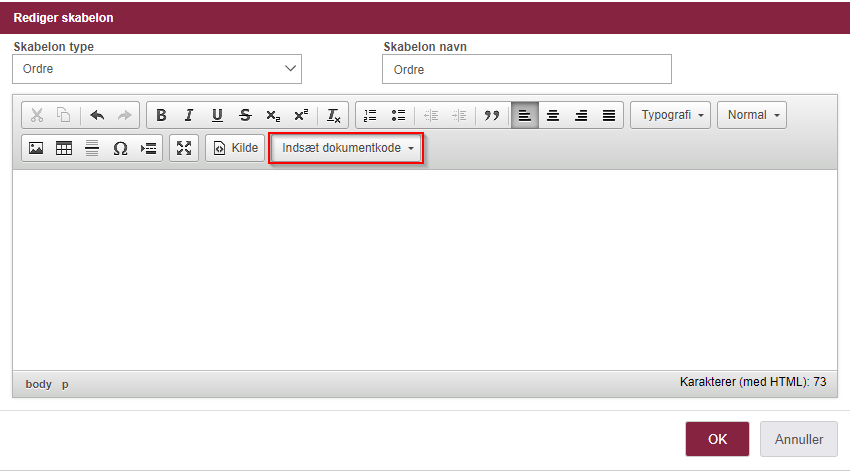
I bunden af oversigten over dine skabeloner, kan du finde en liste over de forskellige dokumentkoder og hvad de betyder. Disse findes også til sidst i denne artikel.
Luk denne sektion
Dokumentkode til godkendelse af tilbud og ordrer online
Hvis du bruger dokumentkoden {{order.link}} i dine skabeloner eller i din tilbudstekst, giver du kunden mulighed for at acceptere tilbuddet online, samt at de kan se og downloade selve tilbuddet.
Med denne funktion kan du indsætte en knap i e-mails eller i din tilbuds-PDF, som giver kunden mulighed for at acceptere dit tilbud online.
Det vil gøre det hurtigere og nemmere for din kunde at kunne komme videre med tilbuddet, og øger derved også raten for at kunden går videre med netop dit tilbud.
Når kunden klikker på knappen, kommer de ind på en hjemmeside, hvor der er en ‘Accepter Tilbud ’-knap, samt en ‘Se tilbudsdokument ’-knap. Så kan kunden se selve Tilbuddet (PDF-filen) og give sin accept.
Når din kunde trykker “Acceptér Tilbud” modtager du en mail, og du får en besked om at tilbuddet er blevet accepteret.
Her kan du se et eksempel på, hvad kunden bliver præsenteret for, når de klikker på knappen:
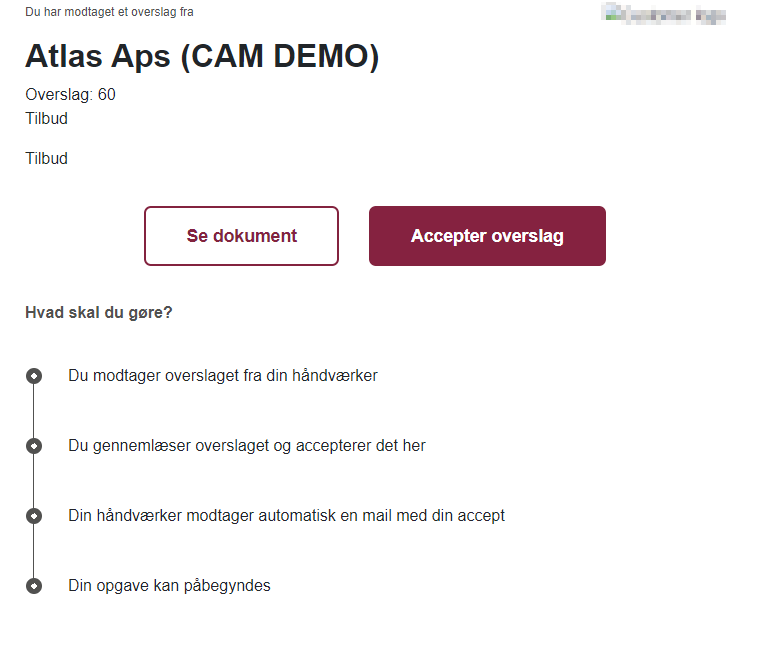
Så snart kunden har trykket på ‘Accepter tilbud’, vil der blive sendt en mail til jeres virksomhedsmailadresse, med besked om at kunden har accepteret tilbuddet.
Denne dokumentkode giver dig mulighed for at gøre det lettere for din kunde at acceptere tilbuddet og for dig at holde styr på hvilke tilbud, der er accepteret af kunden.
Luk denne sektion
Liste over dokumentkoder
| {{order.workDescription}} | Beskrivelse af arbejdsseddel |
| {{order.description}} | Beskrivelse af tilbud og ordrekladde |
| {{client.netPaymentDays}} | Betalingsfrist |
| {{client.netPaymentType}} | Betalingsfrist type |
| {{user.email}} | Brugers mailadresse |
| {{user.cellPhone}} | Brugers mobilnr. |
| {{user.name}} | Brugers navn |
| {{invoice.loanLink}} | Fakturafinansiering |
| {{invoice.invoiceNumber}} | Fakturanummer |
| {{order.billingAtt}} | Fakturerings att. |
| {{order.billingCity}} | Fakturerings by |
| {{order.billingEmail}} | Fakturerings mailadresse |
| {{order.billingCellPhone}} | Fakturerings mobilnr. |
| {{order.billingName}} | Fakturerings navn |
| {{order.billingPostCode}} | Fakturerings postnr. |
| {{order.billingPhone}} | Fakturerings telefon |
| {{order.billingAddress}} | Faktureringsadresse |
| {{order.billingAddress2}} | Faktureringsadresse 2 |
| {{company.name}} | Firmanavn |
| {{company.streetAddress}} | Firma adresse |
| {{company.streetAddress2}} | Firma adresse 2 |
| {{company.postCode}} | Firma postnr |
| {{company.city}} | Firma by |
| {{company.phone}} | Firma telefonnummer |
| {{company.cellPhone}} | Firma mobilnummer |
| {{company.email}} | Firma eamil |
| {{company.ean}} | Firma ean |
| {{company.cvr}} | Firma cvr |
| {{order.deliveryEmail}} | Installationens mailadresse |
| {{order.deliveryAtt}} | Installations att. |
| {{order.deliveryCity}} | Installations by |
| {{order.deliveryCellPhone}} | Installations mobilnr. |
| {{order.deliveryPostCode}} | Installations postnr. |
| {{order.deliveryPhone}} | Installations telefon |
| {{order.deliveryAddress}} | Installationsadresse |
| {{order.deliveryAddress2}} | Installationsadresse 2 |
| {{order.deliveryName}} | Installationsadressenavnet |
| {{order.contactAtt}} | Kontakt att. |
| {{order.contactCity}} | Kontaktby |
| {{order.contactEmail}} | Kontaktmailadresse |
| {{order.contactCellPhone}} | Kontakt mobilnr. |
| {{order.contactName}} | Kontaktnavn |
| {{order.contactPostCode}} | Kontaktpostnr. |
| {{order.contactPhone}} | Kontakttelefon |
| {{order.contactAddress}} | Kontaktadresse |
| {{order.contactAddress2}} | Kontaktadresse 2 |
| {{order.departmentName}} | Ordreafdeling |
| {{order.theirref}} | Ordre deres ref. |
| {{order.price}} | Ordre fast pris |
| {{order.orderName}} | Ordrenavn |
| {{order.orderNumber}} | Ordrenummer |
| {{order.reqno}} | Ordre rekv.nr. |
| {{order.endDate}} | Ordre slutdato |
| {{order.endTime}} | Ordre sluttid |
| {{order.startDate}} | Ordre startdato |
| {{order.startTime}} | Ordre starttid |
| {{order.vatPercentage}} | Tilbud moms % |
| {{order.totalVat}} | Tilbud momsbeløb |
| {{order.totalPriceNonVat}} | Tilbud momsfrit beløb |
| {{order.totalPriceExclVat}} | Tilbudspris eksklusive moms |
| {{order.totalPriceInclVat}} | Tilbudspris inklusive moms |
| {{proposal.expirationDate}} | Tilbuds udløbsdato |
| {{order.link}} | Tilbudsaccept |
| {{order.loanLink}} | Tilbudsfinansiering |
| {{order.activities}} | Tilbudsliste |
| {{calculationLines.showPrice}} | Tilbudsmaterialer med pris |
| {{calculationLines.hidePrice}} | Tilbudsmaterialer uden pris |
| {{calculationLines.includeTotalPrices}} | Tilbudspris totaler |
Luk denne sektion
Fandt du ikke det du søgte?
Har du stadig spørgsmål?
Kontakt vores kundesupport
mandag - fredag kl. 08-16
Med Minuba Plus kan du få support både via mail og telefon.
Som Minuba GO! kunde kan du få support på følgende mailadresse.